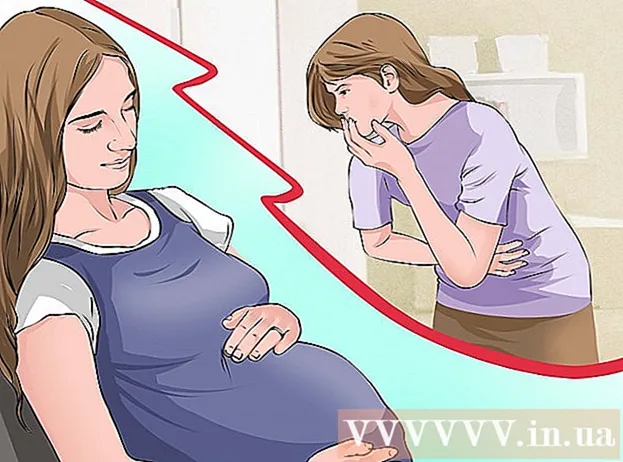Höfundur:
Robert Simon
Sköpunardag:
15 Júní 2021
Uppfærsludagsetning:
1 Júlí 2024
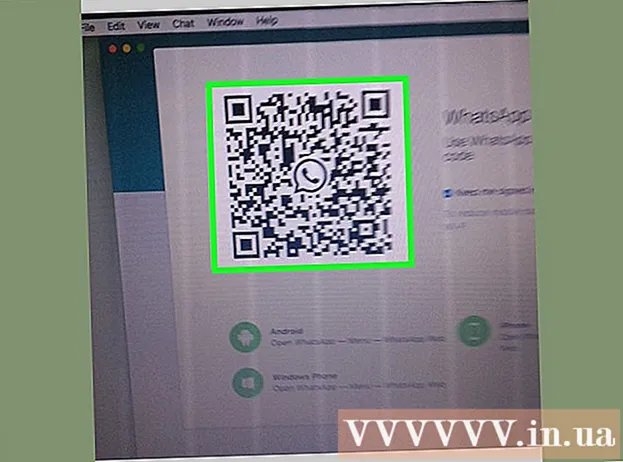
Efni.
Þessi wikiHow kennir þér hvernig á að hlaða niður og setja WhatsApp upp á venjulegri eða Mac tölvu. Til að setja WhatsApp upp á tölvunni þinni þarftu að setja forritið upp í símanum fyrst.
Skref
Hluti 1 af 2: Sæktu WhatsApp uppsetningarskrána
Opið Niðurhalssíða WhatsApp forrits. Þú munt geta hlaðið niður WhatsApp uppsetningarskránni hér.

Smelltu á hnappinn fyrir niðurhal. Þessi hnappur er grænn, staðsettur hægra megin á síðunni, rétt fyrir neðan fyrirsögnina „Sæktu WhatsApp fyrir Mac eða Windows PC“ (Sæktu WhatsApp fyrir Mac eða Windows). Eftir að þú smellir á birtist skráin til að staðfesta niðurhalið.- Ef þú ert að nota Mac tölvu segir þessi hnappur „Download for Mac OS X“ og á venjulegri tölvu stendur „Download for Windows“ (Download forrit fyrir Mac). Windows stýrikerfi).
- Það fer eftir vafra þínum, þú gætir þurft að velja geymslustað og smella síðan Allt í lagi til að hefja niðurhal á skránni.

Bíddu þar til lokið. Niðurhalið tekur venjulega nokkrar mínútur. Þegar skránni hefur verið hlaðið niður geturðu haldið áfram að setja WhatsApp upp. auglýsing
2. hluti af 2: Uppsetning WhatsApp
Tvísmelltu á uppsetningarskrána. Á Mac er skráin kölluð „WhatsApp.dmg“, á venjulegri tölvu er uppsetningarskráin „WhatsAppSetup“ með hvítu WhatsApp tákni (hvítur sími á grænum spjallglugga. tré). Uppsetningarskráin verður vistuð á sjálfgefna niðurhalsstað tölvunnar (td skjáborð).

Bíddu eftir að WhatsApp ljúki við uppsetningu. Þegar þessu er lokið sérðu WhatsApp táknið birtast á skjánum.- Ef þú ert með WhatsApp uppsett á Mac þarftu að draga „WhatsApp“ táknið og sleppa því í „Applications“ möppuna í sprettiglugganum.
Tvísmelltu á WhatsApp. Gluggi með kóðanum sem þú getur skannað birtist. Kóðinn lítur út eins og taflborðs striga með svörtu og hvítu WhatsApp app táknum í miðjunni.
Opnaðu WhatsApp í símanum þínum. Ef forritið er ekki tiltækt ennþá þarftu að hlaða niður og setja það upp fyrst.
Opnaðu kóða skanni WhatsApp. Ferlið getur verið mismunandi eftir tegund símans sem þú notar:
- Iphone - Smellur Stillingar (Stillingar) neðst í hægra horninu á skjánum og veldu síðan aðgerð WhatsApp vefur / skjáborð nálægt efsta hluta skjásins.
- Android - Smellur ⋮ og smelltu á valkosti WhatsApp vefur efst á matseðlinum.
Beindu myndavélarlinsu símans að kóðanum. WhatsApp mun skanna kóðann, staðfesta reikninginn og ljúka uppsetningunni. Nú getur þú byrjað að nota WhatsApp á tölvunni þinni.
- Ef kóðinn rennur út þarftu að smella á græna hringinn í miðjum kóðanum til að endurhlaða.
Ráð
- Allar breytingar á WhatsApp samtalsstillingum eða samtölum meðan þú ert að nota tölvuna eru vistaðar sjálfkrafa í símanum þínum (og öfugt).
Viðvörun
- Skjáborðsútgáfan af WhatsApp er samstillt við símann þinn svo hægt er að hlaða niður tengiliðum, stillingum og samtölum. Ef síminn þinn er ekki tengdur við Wi-Fi mun þessi samstilling nota farsímagögn og hlaða reikninginn þinn.